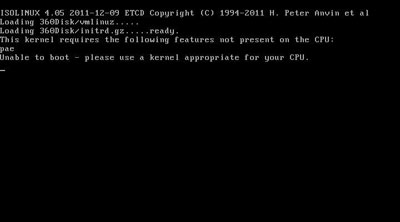萬盛學電腦網 >> 圖文處理 >> Photoshop教程 >> ps入門教程 >> ps制作漂亮炫彩星光效果
ps制作漂亮炫彩星光效果
photoshop教程最終效果

下面是具體的制作步驟介紹:
選擇星工具並創建一個星星

按自己熟悉工具畫線

復制對象並將其移動到星星的其他邊。
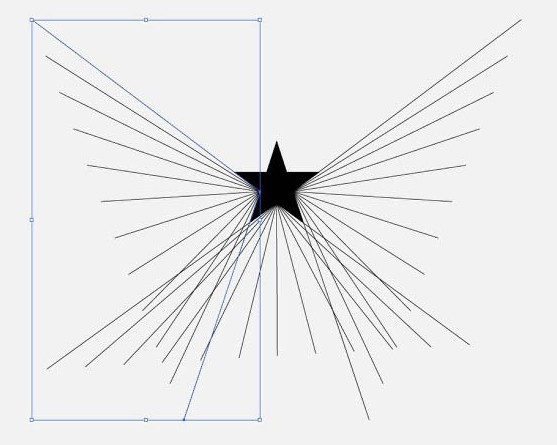
得到效果,把星星放在最上方,如下
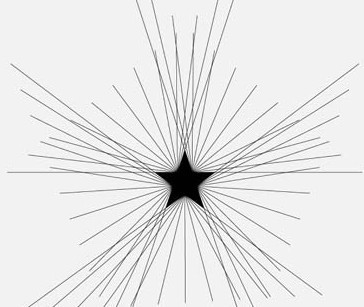
現在可以給線條添加一些顏色。我用了紅,黃,綠,藍綠色和紫色。
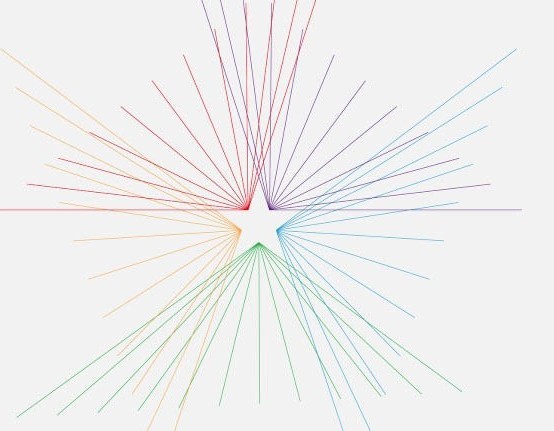
創建一個新文檔,然後用填充背景層(這步就不用出圖了吧)
復制前面的每一個裡制作的混合對象並將其分別粘貼進去,你將有5個層。現在重要的是把它們組建起來。
使用套索工具(l)和蒙版(圖層>圖層蒙版>隱藏選區)隱藏直線的一部分,使他們不互相交叉。
這樣綠線就在藍線和黃線的上面。參考下面的圖像。
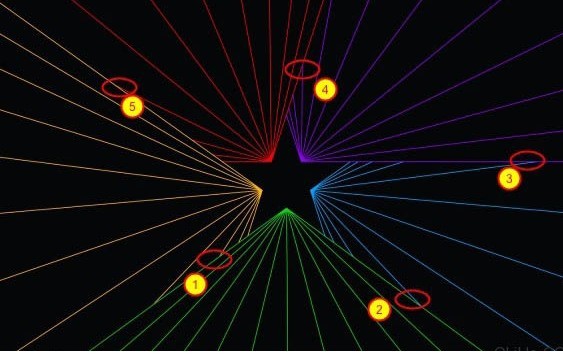
選擇所有線層,去圖層>合並圖層。復制層。之後到濾鏡>模糊>高斯模糊。使用10像素的半徑。
再次選擇復制層去濾鏡>模糊>高斯模糊。使用2像素的半徑。

去圖層>圖層樣式>顏色疊加。顏色使用白色。之後組合層,然後更改混合模式為顏色減淡。
在圖層面板中添加一個組文件夾,改變組的混合模式為顏色減淡。之後在組內添加一個圖層。使用畫筆工具(b),選擇白色,用一個柔軟的筆刷在綠線上繪制一些光點。
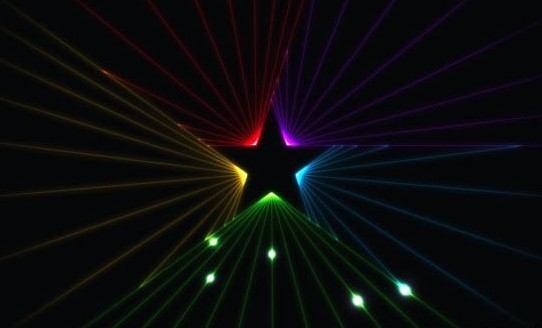
讓我們使用一副圖像來添加另一種燈光效果。打開下圖所示的素材。放置圖像,改變其混合模式為濾色。之後使用橡皮擦工具(e)擦除大部分圖像只留下文件中最亮的效果。之後,到圖像>調整>色相和飽和度。移動色調直到你得到一個微綠色。

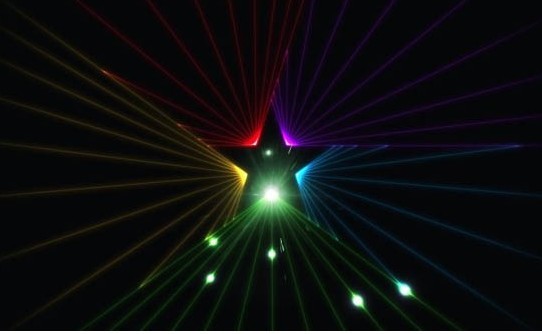
去濾鏡>渲染>雲。確保你的前景色是白色,背景色是黑色。
混合模式更改為疊加,然後使用橡皮擦工具(e)擦除該層的某些部分,使雲層沒有規律,
最終效果:

ps入門教程排行
軟件知識推薦
相關文章
copyright © 萬盛學電腦網 all rights reserved